Per molti utenti, Realtek HD Audio Manager è stato il luogo ideale per migliorare la qualità audio complessiva. Tuttavia, a causa di alcuni importanti cambiamenti in Windows 10, il programma continua a scomparire e a volte non funziona affatto.
Di cosa avete bisogno per reinstallare Realtek HD Audio Manager?
Se utilizzate un PC Windows 10, probabilmente state utilizzando un driver audio di Realtek. A meno che non si utilizzi una scheda audio esterna o non si passi il suono attraverso l’HDMI con le migliori schede video, il driver Realtek HD Audio Codec è probabilmente quello che aiuta il PC o il portatile a emettere suoni.
Purtroppo, sono molti gli elementi che possono danneggiare i driver audio. Quando ciò accade, la prima cosa da fare è andare in Gestione dispositivi e vedere se è possibile ottenere un nuovo driver tramite Windows Update.
Nella maggior parte dei casi, Windows è in grado di trovare e installare il driver giusto senza il vostro intervento, ma a volte dovrete prendere in mano la situazione.
Realtek HD Audio Manager è uno dei programmi più comuni e utili che gli utenti di Windows hanno sul proprio computer senza nemmeno rendersene conto. HD Audio Manager è essenzialmente l’interfaccia GUI del driver Realtek HD Audio, che è il driver audio predefinito per la maggior parte delle schede audio dei PC. (comprese quelle integrate nella scheda madre). Molto spesso è presente sul PC, ma non si riesce a trovarlo nemmeno con una ricerca in Windows.
Molto probabilmente il problema è che è semplicemente scomparso. Ecco quindi come reinstallare Realtek HD Audio Manager.
Che cos’è Realtek HD Audio Manager
Il driver Realtek HD Audio è il driver audio più comunemente usato per controllare le impostazioni audio sui sistemi Windows. Realtek High Definition Audio Manager viene fornito con il driver Realtek Audio. Si tratta del driver audio più comunemente utilizzato, ricco di incredibili funzioni e in grado di supportare un convertitore digitale-analogico (DAC) a sei canali con modulazione di codice a impulsi a 16, 20 e 24 bit.
Essenzialmente, il driver audio facilita la riproduzione audio sul desktop di Windows ed è noto per fornire un suono di alta qualità al sistema tramite la scheda audio. Viene associato al dispositivo audio per migliorare il suono.
Recentemente, gli utenti di Windows hanno segnalato difficoltà di accesso al driver audio. Gli utenti hanno anche perso o smarrito l’icona Realtek HD Audio Manager nella barra delle applicazioni, nella barra delle applicazioni e nella sezione delle notifiche. Il problema potrebbe essersi verificato dopo un aggiornamento di Windows o a causa di una modifica del driver della scheda audio.
Come scaricare e reinstallare Realtek HD Manager in Windows 10
Se avete problemi con l’audio o se sembra che sia peggiorato molto (soprattutto sui portatili), questo indica che non avete il Realtek HD Manager. Verificate se viene effettivamente caricato all’avvio di Windows e controllate la sua presenza nella barra delle applicazioni accanto all’orologio.
Molto spesso questi problemi si verificano in Windows 10 dopo un importante aggiornamento del sistema o semplicemente dopo aver aggiornato il driver in background dal repository Microsoft.
Tuttavia, se si desidera accedere a Realtek HD Audio Manager in Windows 10, non è necessario scaricare nulla. L’applicazione è infatti già installata, ma nascosta all’accesso diretto dell’utente. È possibile accedervi.
- Aprire l’unità “C” o l’unità in cui è installato Windows 10.
- Quindi spostarsi nella cartella “Program Files (x86)”.
- Successivamente, aprire la cartella “Realtek” e andare su “Audio”.
- Quindi, aprire “HDA” e trovare il file “RtkNGUI64”. Aprirlo.
Ora avete Realtek HD Audio Manager. Ora andate a personalizzare la musica a vostro piacimento. Inoltre, se volete usare Realtek HD Audio Manager regolarmente, fate semplicemente clic con il tasto destro del mouse su “RtkNGUI64” e inviatelo a “Desktop”.
Nella maggior parte dei casi, Realtek HD Audio Manager manca perché il driver audio non è installato correttamente sul computer. Pertanto, per installare un driver Realtek speciale per la scheda audio, seguite questi passaggi.
- Aprire la Gestione periferiche premendo “Win + X”.
- Quindi, fare doppio clic su “Ingressi e uscite audio”.
- Ora fate clic con il tasto destro del mouse su “Altoparlanti/Cuffie (2- Realtek High Definition Audio)” e selezionate “Aggiorna driver”.
- Nella schermata successiva, fare clic su “Cerca automaticamente il software del driver aggiornato”. Il PC troverà il driver evidenziato online e lo installerà successivamente.
Dopo qualche minuto, l’installazione sarà terminata. Ora, riavviate il PC e andate nella cartella Realtek per trovare Realtek HD Audio Manager.
Come scaricare e reinstallare il driver Realtek HD Audio
Prima di scaricare nuovi driver, disinstallare tutti i driver attuali. Per evitare conflitti tra più driver, è necessario rimuovere anche i driver audio duplicati. A tale scopo, attenersi alla seguente procedura:
- Aprire la Gestione periferiche premendo “Win + X”.
- Quindi, espandere la sezione “Controller audio, video e giochi” dall’elenco di Gestione periferiche.
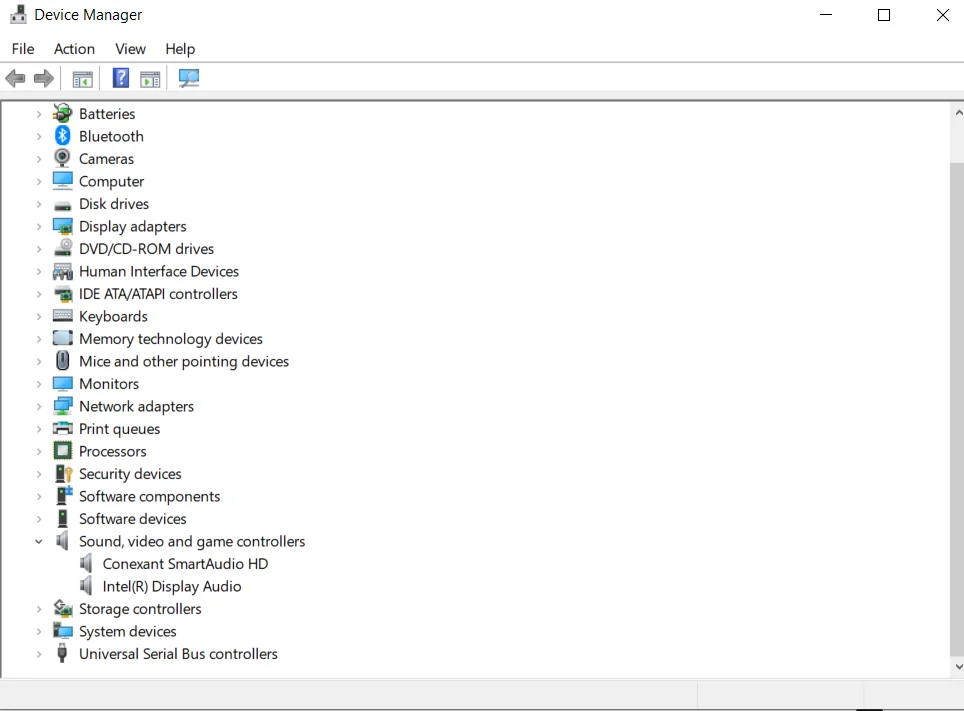
- Allo stesso tempo, trovare il driver Realtek High Definition Audio.
- Fare clic con il tasto destro del mouse e selezionare “Disinstalla dispositivo” dal menu a discesa.
- Selezionate la casella “Elimina il software del driver per questa periferica” e fate clic sul pulsante “Disinstalla”.
- Ora andate alla scheda “Visualizza” e fate clic su “Mostra dispositivi nascosti” nel menu a discesa.
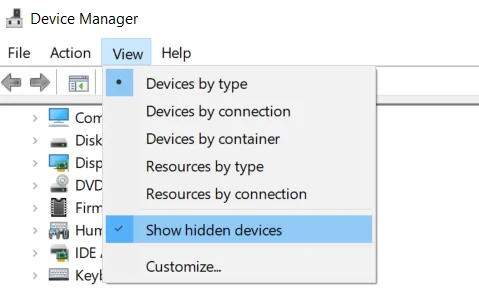
- Ora cercate i driver audio duplicati, se presenti. Fare clic con il pulsante destro del mouse e selezionare l’opzione “Disinstalla dispositivo”.
- Dopodiché, riavviare il PC o il portatile.
Per scaricare manualmente un driver audio, visitare il sito web ufficiale di Realtek. La pagina di download elencherà i driver audio disponibili per il download. Cercare quello desiderato e scaricarlo.
Al termine del download, fare doppio clic sui file di installazione e seguire le istruzioni per completare l’installazione.
Questo vi aiuterà a familiarizzare con il misterioso funzionamento del Realtek HD Audio Manager e dei suoi driver. Vale la pena ricordare che Windows è solitamente in grado di aggiornare e selezionare il driver audio giusto per il PC, quindi se la qualità del suono è soddisfacente e non ci sono problemi, non ha senso sprecare molti sforzi.
In ogni caso, vale sempre la pena di sapere dove si nasconde l’app Manager, che offre diverse funzioni utili.










